Comment supprimer le publiciel WebsyncSearch ?
Logiciels malveillants spécifiques à MacÉgalement connu sous le nom de: Publicités par WebsyncSearch
Obtenez une analyse gratuite et vérifiez si votre ordinateur est infecté.
SUPPRIMEZ-LES MAINTENANTPour utiliser le produit complet, vous devez acheter une licence pour Combo Cleaner. 7 jours d’essai limité gratuit disponible. Combo Cleaner est détenu et exploité par RCS LT, la société mère de PCRisk.
Comment supprimer WebsyncSearch d'un Mac ?
Qu'est-ce que WebsyncSearch ?
WebsyncSearch diffuse des publicités et modifie les paramètres du navigateur (fait la promotion de l'adresse d'un faux moteur de recherche). Il fonctionne comme un publiciel et un pirate de navigateur. En outre, il est probable que WebsyncSearch collecte des données de navigation (et/ou d'autres informations). Habituellement, les utilisateurs ne téléchargent et n'installent pas sciemment de telles applications, c'est pourquoi WebsyncSearch est classé comme une application potentiellement indésirable (PUA). On sait que cette application particulière est distribuée via un faux programme d'installation qui est déguisé en un programme d'installation d'Adobe Flash Player.
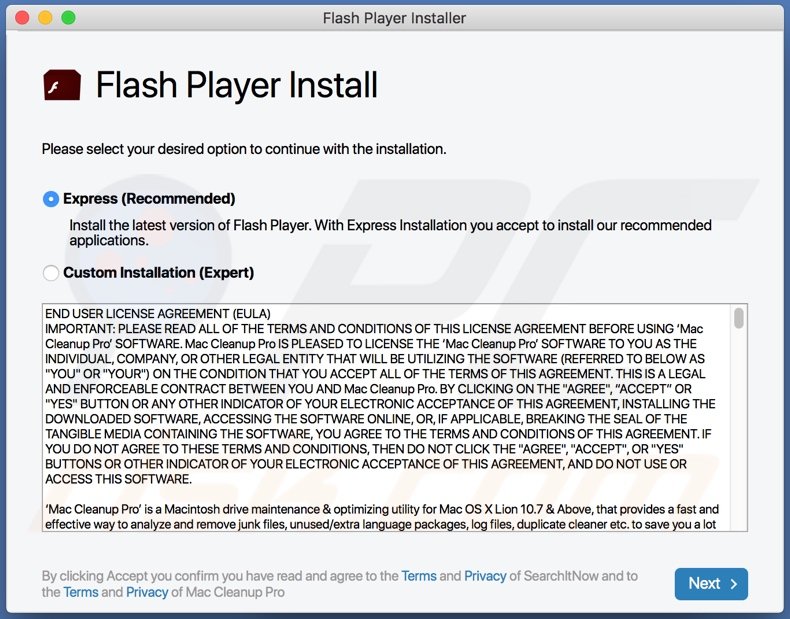
Dans la plupart des cas, les applications de type publiciel comme WebsyncSearch servent à diffuser des bannières, des coupons, des pop-up, des enquêtes et/ou des annonces d'autres types. Il est fréquent que leurs annonces soient conçues pour promouvoir des pages douteuses. Dans certains cas, elles sont conçues pour télécharger et/ou installer des PUA en exécutant certains scripts. Comme WebsyncSearch est classé non seulement comme publiciel mais aussi comme pirate de navigateur, il modifie les paramètres du navigateur tels que l'adresse du moteur de recherche par défaut, de la page d'accueil et/ou du nouvel onglet pour l'adresse d'un certain faux moteur de recherche. Il ouvre cette adresse lorsque les utilisateurs saisissent des requêtes de recherche dans la barre d'URL, ouvrent un navigateur et/ou un nouvel onglet. En général, les faux moteurs de recherche fournissent des résultats générés par un autre moteur de recherche (par exemple, Google, Yahoo, Bing). Dans certains cas, ils génèrent leurs propres résultats, mais ceux-ci peuvent inclure des liens vers des sites web non fiables. Il est utile de mentionner que la plupart des pirates de navigateur ne permettent pas aux utilisateurs de supprimer l'adresse d'un faux moteur de recherche dont ils sont censés faire la promotion, cela ne peut se faire que si les pirates de navigateur ne sont plus installés sur les navigateurs et/ou les ordinateurs. Un autre problème avec les applications comme WebsyncSearch est qu'elles sont souvent conçues pour collecter les requêtes de recherche saisies, les adresses des pages visitées, les adresses IP, les géolocalisations et/ou d'autres données de navigation. Il existe des applications de type publiciel qui peuvent également lire des informations personnelles sensibles. Pire encore, leurs développeurs pourraient utiliser à mauvais escient les informations recueillies pour générer des revenus en les vendant à des tiers (potentiellement des cybercriminels) ou par d'autres moyens. Par conséquent, lorsque les utilisateurs ont une application comme WebsyncSearch installée sur un navigateur et/ou un ordinateur, ils sont exposés au risque de problèmes liés à la sécurité de la navigation, à la protection de la vie privée en ligne, voire au vol d'identité.
| Nom | Publicités par WebsyncSearch |
| Type de menace | Publiciel, maliciel Mac, virus Mac |
| Noms de détection | Avast (MacOS: Adload-AD [Trj]), AVG (MacOS: Adload-AD [Trj]), ESET-NOD32 (Une variante de OSX/TrojanDownloader.Adload.AD), Kaspersky (Not-a-virus:HEUR:AdWare.OSX.Cimpli.l), Liste complète (VirusTotal) |
| Information additionnelle | Cette application appartient à la famille des maliciels Adload. |
| Symptômes | Votre Mac devient plus lent que la normale, vous voyez des publicités pop-up indésirables, vous êtes redirigé vers des sites Web douteux. |
| Méthodes de distribution | Annonces pop-up trompeuses, installateurs de logiciels gratuits (regroupement), faux installateurs de Flash Player, téléchargements de fichiers torrent. |
| Dommages | Suivi du navigateur Internet (problèmes potentiels de confidentialité), affichage de publicités indésirables, redirection vers des sites Web douteux, perte d'informations privées. |
|
Suppression des maliciels (Windows) |
Pour éliminer d'éventuelles infections par des maliciels, analysez votre ordinateur avec un logiciel antivirus légitime. Nos chercheurs en sécurité recommandent d'utiliser Combo Cleaner. Téléchargez Combo CleanerUn scanner gratuit vérifie si votre ordinateur est infecté. Pour utiliser le produit complet, vous devez acheter une licence pour Combo Cleaner. 7 jours d’essai limité gratuit disponible. Combo Cleaner est détenu et exploité par RCS LT, la société mère de PCRisk. |
Il existe de nombreuses applications comme WebsyncSearch, quelques exemples sont PublicCharacterSearch, AimSearch et QuestSearch. Dans la plupart des cas, elles sont inutiles pour leurs utilisateurs et conçus uniquement pour diffuser des publicités, promouvoir un faux moteur de recherche et/ou collecter diverses données. Comme mentionné dans le premier paragraphe, il est rare que des applications de type publiciel comme WebsyncSearch soient téléchargées intentionnellement par les utilisateurs.
Comment WebsyncSearch s'est-il installé sur mon ordinateur ?
On sait que WebsyncSearch est distribué en déguisant son programme d'installation en programme d'installation d'Adobe Flash Player. Très souvent, ces (faux) installateurs sont utilisés pour distribuer non seulement des PUA, mais également divers maliciels comme des chevaux de Troie, des rançongiciels, etc. De plus, il est courant que les PUA soient inclus dans diverses configurations de téléchargement et/ou d'installation d'autres programmes en tant qu'offres supplémentaires/supplémentaires. Cette méthode de distribution des PUA est connue sous le nom de "bundling" ou "regroupement". En général, les utilisateurs peuvent trouver et refuser des offres de téléchargement et/ou d’installation d’applications potentiellement indésirables en décochant certaines cases ou en modifiant les paramètres "Avancé", "Personnalisé" et autres paramètres similaires disponibles dans les configurations de téléchargement et/ou d’installation. Lorsque les utilisateurs téléchargent et/ou installent des programmes sans modifier les paramètres susmentionnés, ils téléchargent et/ou installent également les PUA (ou PUA) inclus. Parfois, les utilisateurs téléchargent et/ou installent des applications indésirables lorsqu'ils cliquent sur des publicités conçues pour exécuter certains scripts.
Comment éviter l'installation d'applications potentiellement indésirables ?
Il est recommandé de télécharger des programmes (et des fichiers) à partir de pages officielles et via des liens directs. Les téléchargeurs tiers, les réseaux Peer-to-Peer (comme les clients torrent, eMule), les sites non officiels, etc., ne doivent pas être utilisés. Les installateurs tiers ne doivent pas non plus être utilisés. Très souvent, ils sont utilisés comme outils pour distribuer des logiciels indésirables et potentiellement malveillants. Les installateurs tiers ne doivent pas non plus être utilisés. Il ne faut pas non plus faire confiance/cliquer sur les publicités sur des pages louches - elles ont tendance à être conçues pour ouvrir des sites Web potentiellement malveillants, parfois elles peuvent être conçues pour télécharger ou même installer des logiciels indésirables. En outre, il est conseillé de vérifier les paramètres de téléchargement et/ou d'installation pour les paramètres "Avancé", "Personnalisé" et autres, ou les cases à cocher et voir s'il existe des offres pour télécharger et/ou installer des applications indésirables. Si des applications indésirables (extensions, add-ons ou plug-ins) sont installées sur un navigateur, elles doivent être supprimées, il en va de même pour les logiciels de ce type qui sont installés sur le système d'exploitation. Si votre ordinateur est déjà infecté par WebsyncSearch, nous vous recommandons d'exécuter une analyse avec Combo Cleaner Antivirus pour Windows pour éliminer automatiquement ce publiciel.
Fichiers liés au publiciel WebsyncSearch qui doivent être supprimés :
- ~/Library/Application Support/com.WebsyncSearch/WebsyncSearch
- ~/Library/Application Support/com.WebsyncSearchDaemon/WebsyncSearch
- ~/Library/LaunchAgents/com.WebsyncSearch.plist
- ~/Library/LaunchDaemons/com.WebsyncSearchDaemon.plist
NOTE IMPORTANTE ! Les configurations/applications non autorisées qui font la promotion du site Web WebsyncSearch sont conçues pour créer un nouveau profil d'appareil. Par conséquent, avant d'entreprendre d'autres étapes de suppression, effectuez les actions suivantes :
1) Cliquez sur l'icône "Préférences" dans la barre de menu et sélectionnez "Profils"

2) Sélectionnez le profil "WebsyncSearch" et supprimez-le.

3) Effectuez une analyse complète du système avec la suite antivirus Combo Cleaner.
Après avoir effectué ces actions, vous pouvez poursuivre les étapes de suppression de ce pirate de navigateur/publiciel.
Suppression automatique et instantanée des maliciels :
La suppression manuelle des menaces peut être un processus long et compliqué qui nécessite des compétences informatiques avancées. Combo Cleaner est un outil professionnel de suppression automatique des maliciels qui est recommandé pour se débarrasser de ces derniers. Téléchargez-le en cliquant sur le bouton ci-dessous :
TÉLÉCHARGEZ Combo CleanerEn téléchargeant n'importe quel logiciel listé sur ce site web vous acceptez notre Politique de Confidentialité et nos Conditions d’Utilisation. Pour utiliser le produit complet, vous devez acheter une licence pour Combo Cleaner. 7 jours d’essai limité gratuit disponible. Combo Cleaner est détenu et exploité par RCS LT, la société mère de PCRisk.
Menu rapide :
- Qu'est-ce que WebsyncSearch ?
- ETAPE 1. Supprimez les fichiers et dossiers liés à WebsyncSearch d'OSX.
- ETAPE 2. Supprimez les publicités WebsyncSearch de Safari.
- ETAPE 3. Supprimez le publiciel WebsyncSearch de Google Chrome.
- ETAPE 4. Supprimez les publicités WebsyncSearch de Mozilla Firefox.
Vidéo montrant comment supprimer les publiciels et les pirates de navigateur d'un ordinateur Mac :
Suppression du publiciel WebsyncSearch :
Supprimez les applications potentiellement indésirables liées à WebsyncSearch de votre dossier "Applications" :

Cliquez sur l'icône Finder. Dans la fenêtre du Finder, sélectionnez "Applications". Dans le dossier des applications, recherchez "MPlayerX", "NicePlayer" ou d'autres applications suspectes et faites-les glisser vers la Corbeille. Après avoir supprimé la ou les applications potentiellement indésirables qui sont à l'origine des publicités en ligne, scannez votre Mac à la recherche de tout composant indésirable restant.
TÉLÉCHARGEZ le programme de suppression des infections malveillantes
Combo Cleaner vérifie si votre ordinateur est infecté. Pour utiliser le produit complet, vous devez acheter une licence pour Combo Cleaner. 7 jours d’essai limité gratuit disponible. Combo Cleaner est détenu et exploité par RCS LT, la société mère de PCRisk.
Suppression des fichiers et dossiers reliés au publicités par websyncsearch:

Cliquer l'Icône Trouver, dans la barre des menus, choisissez Aller, et cliquer Aller au dossier...
 Rechercher les fichiers générés par le logiciel de publicité dans le dossier Library/LaunchAgents:
Rechercher les fichiers générés par le logiciel de publicité dans le dossier Library/LaunchAgents:

Dans la barre Aller au dossier... taper: Library/LaunchAgents
 Dans le dossier “LancerlesAgents”, recherché tous les fichiers suspects récemment ajoutés et déplacez-les dans la Corbeille. Exemples de fichiers générés par un logiciel de publicité- “installmac.AppRemoval.plist”, “myppes.download.plist”, “mykotlerino.ltvbit.plist”, “kuklorest.update.plist”, etc. Le logiciel de publicité installe habituellement plusieurs fichiers avec la même chaîne.
Dans le dossier “LancerlesAgents”, recherché tous les fichiers suspects récemment ajoutés et déplacez-les dans la Corbeille. Exemples de fichiers générés par un logiciel de publicité- “installmac.AppRemoval.plist”, “myppes.download.plist”, “mykotlerino.ltvbit.plist”, “kuklorest.update.plist”, etc. Le logiciel de publicité installe habituellement plusieurs fichiers avec la même chaîne.
 Rechercher les fichiers générés dans le dossier de /Library/Application Support :
Rechercher les fichiers générés dans le dossier de /Library/Application Support :

Dans la barreAller au dossier..., taper: /Library/Application Support
 Dans le dossier “Application Support” , rechercher tous les dossiers suspects récemment ajoutés. Par exemple, “MplayerX” or “NicePlayer”, et déplacer ces dossiers dans la Corbeille.
Dans le dossier “Application Support” , rechercher tous les dossiers suspects récemment ajoutés. Par exemple, “MplayerX” or “NicePlayer”, et déplacer ces dossiers dans la Corbeille.
 Rechercher les fichiers générés par le logiciel de publicité dans le dossier ~/Library/LaunchAgents:
Rechercher les fichiers générés par le logiciel de publicité dans le dossier ~/Library/LaunchAgents:

Dans la barre Aller au dossier, taper : ~/Library/LaunchAgents

Dans le dossier “LancerlesAgents”, recherché tous les fichiers suspects récemment ajoutés et déplacez-les dans la Corbeille. Exemples de fichiers générés par un logiciel de publicité- “installmac.AppRemoval.plist”, “myppes.download.plist”, “mykotlerino.ltvbit.plist”, “kuklorest.update.plist”, etc. Le logiciel de publicité installe habituellement plusieurs fichiers avec la même chaîne.
 Rechercher les fichiers générés par le logiciel de publicité dans le dossier /Library/LaunchDaemons:
Rechercher les fichiers générés par le logiciel de publicité dans le dossier /Library/LaunchDaemons:
 Dans la barre Aller au dossier, taper : /Library/LaunchDaemons
Dans la barre Aller au dossier, taper : /Library/LaunchDaemons
 Dans le dossier “LaunchDaemons” , rechercher tous les fichiers suspects récemment ajoutés . Par exemple, “com.aoudad.net-preferences.plist”, “com.myppes.net-preferences.plist”, "com.kuklorest.net-preferences.plist”, “com.avickUpd.plist”, etc., et déplacez-les dans la Corbeille.
Dans le dossier “LaunchDaemons” , rechercher tous les fichiers suspects récemment ajoutés . Par exemple, “com.aoudad.net-preferences.plist”, “com.myppes.net-preferences.plist”, "com.kuklorest.net-preferences.plist”, “com.avickUpd.plist”, etc., et déplacez-les dans la Corbeille.
 Scanner votre Mac avec Combo Cleaner:
Scanner votre Mac avec Combo Cleaner:
Si vous avez suivi toutes les étapes dans le bon ordre votre Mac devrait être libre de toutes infections. Pour être sûr que votre système n’est pas infecté exécuté un scan avec l’antivirus Combo Cleaner. Télécharger ICI. Après avoir téléchargé le fichier double cliqué sur combocleaner.dmg installer, dans la fenêtre ouverte glisser et déposer l’icône Combo Cleaner sur le dessus de l’icône Applications. Maintenant ouvrez votre launchpad et cliquer sur l’icône Combo Cleaner. Attendez jusqu’à Combo Cleaner mette à jour sa banque de données de définition de virus et cliquer sur le bouton 'Démarrez Combo Cleaner'.

Combo Cleaner scanner votre Mac à la recherche d’infections de logiciels malveillants. Si le scan de l’antivirus affiche 'aucune menace trouvée' – cela signifie que vous pouvez continuez avec le guide de suppression, autrement il est recommandé de supprimer toute infection avant de continuer.

Après avoir supprimé les fichiers et les dossiers générés par le logiciel de publicité, continuer pour supprimer les extensions escrocs de vos navigateurs internet.
Suppression du publicités par websyncsearch dans les navigateurs Internet :
 Suppression des extensions malicieuses dans Safari:
Suppression des extensions malicieuses dans Safari:
Suppression des extensions reliées à publicités par websyncsearch dans Safari :

Ouvrez le navigateur Safari. Dans la barre menu, sélectionner "Safari" et cliquer "Préférences...".

Dans la fenêtre préférences, sélectionner "Extensions" et rechercher tous les extensions suspectes récemment installées. Quand vous l'avez trouvée, cliquer le bouton "Désinstaller" à côté de celle (s)-ci. Noter que vous pouvez désinstaller de façon sécuritaire les extensions dans vote navigateur Safari - aucune n'est cruciale au fonctionnement normal du navigateur.
- Si vous continuez à avoir des problèmes avec les redirections du navigateur et des publicités indésirables - Restaurer Safari.
 Supprimer les plug-ins malicieux dans Mozilla Firefox:
Supprimer les plug-ins malicieux dans Mozilla Firefox:
Supprimer les ajouts reliés à publicités par websyncsearch dans Mozilla Firefox :

Ouvrez votre navigateur Mozilla Firefox. Dans le coin supérieur droit de l'écran, cliquer le bouton "Ouvrir le Menu" (trois lignes horizontales). Dans le menu ouvert, choisissez "Ajouts".

Choisissez l'onglet "Extensions" et rechercher tous les ajouts suspects récemment installés. Quand vous l'avez trouvée, cliquer le bouton "Supprimer" à côté de celui (ceux)-ci. Noter que vous pouvez désinstaller de façon sécuritaire toutes les extensions dans vote navigateur Mozilla Firefox - aucune n'est cruciale au fonctionnement normal du navigateur.
- Si vous continuez à avoir des problèmes avec les redirections du navigateur et des publicités indésirables - Restaurer Mozilla Firefox.
 Suppression des extensions malicieuses dans Google Chrome :
Suppression des extensions malicieuses dans Google Chrome :
Suppression des ajouts reliés à publicités par websyncsearch dans Google Chrome :

Ouvrez Google Chrome et cliquer le bouton "menu Chrome" (trois lignes horizontales) localisé dans le coin supérieur droit de la fenêtre du navigateur. À partir du menu déroulant, cliquer "Plus d'outils" et sélectionner "Extensions".

Dans la fenêtre "Extensions" et rechercher tous les ajouts suspects récemment installés. Quand vous l'avez trouvée, cliquer le bouton "Corbeille" à côté de celui (ceux)-ci. Noter que vous pouvez désinstaller de façon sécuritaire toutes les extensions dans vote navigateur Safari - aucune n'est cruciale au fonctionnement normal du navigateur.
- Si vous continuez à avoir des problèmes avec les redirections du navigateur et des publicités indésirables - Restaurer Google Chrome.
Partager:

Tomas Meskauskas
Chercheur expert en sécurité, analyste professionnel en logiciels malveillants
Je suis passionné par la sécurité informatique et la technologie. J'ai une expérience de plus de 10 ans dans diverses entreprises liées à la résolution de problèmes techniques informatiques et à la sécurité Internet. Je travaille comme auteur et éditeur pour PCrisk depuis 2010. Suivez-moi sur Twitter et LinkedIn pour rester informé des dernières menaces de sécurité en ligne.
Le portail de sécurité PCrisk est proposé par la société RCS LT.
Des chercheurs en sécurité ont uni leurs forces pour sensibiliser les utilisateurs d'ordinateurs aux dernières menaces en matière de sécurité en ligne. Plus d'informations sur la société RCS LT.
Nos guides de suppression des logiciels malveillants sont gratuits. Cependant, si vous souhaitez nous soutenir, vous pouvez nous envoyer un don.
Faire un donLe portail de sécurité PCrisk est proposé par la société RCS LT.
Des chercheurs en sécurité ont uni leurs forces pour sensibiliser les utilisateurs d'ordinateurs aux dernières menaces en matière de sécurité en ligne. Plus d'informations sur la société RCS LT.
Nos guides de suppression des logiciels malveillants sont gratuits. Cependant, si vous souhaitez nous soutenir, vous pouvez nous envoyer un don.
Faire un don
▼ Montrer la discussion